WordPress 체리 테마를 설치하는 방법
게시 됨: 2022-10-15WordPress 체리 테마를 설치하려면 가장 먼저 해야 할 일은 WordPress 사이트가 있는지 확인하는 것입니다. WordPress 사이트가 없는 경우 WordPress.com으로 이동하여 "사이트 만들기"를 클릭하여 사이트를 만들 수 있습니다. WordPress 사이트가 있으면 다음으로 해야 할 일은 마음에 드는 WordPress 체리 테마를 찾는 것입니다. WordPress 테마를 찾을 수 있는 곳은 많이 있지만 WordPress 테마 디렉토리를 확인하는 것이 좋습니다. 마음에 드는 워드프레스 체리 테마를 찾았다면 다음으로 해야 할 일은 다운로드하는 것입니다. 대부분의 WordPress 테마는 무료로 제공되지만 일부 프리미엄 테마는 비용이 발생할 수 있습니다. WordPress 체리 테마를 다운로드한 후 다음으로 해야 할 일은 설치하는 것입니다. 이렇게 하려면 WordPress 사이트에 로그인하고 "모양" 탭으로 이동해야 합니다. "모양" 탭 아래에 "새 테마 추가" 버튼이 표시되어야 합니다. 해당 버튼을 클릭하고 이전에 다운로드한 WordPress 체리 테마 파일을 업로드합니다. WordPress 체리 테마가 설치되면 다음으로 해야 할 일은 활성화하는 것입니다. 이렇게 하려면 "모양" 탭으로 이동하여 "활성화" 버튼을 클릭합니다. 그리고 그게 다야! 이제 WordPress 체리 테마를 성공적으로 설치했습니다.
Cherry Framework는 사용자가 WordPress 테마와 웹사이트를 더 쉽게 만들 수 있도록 하는 새로운 WordPress 프레임워크입니다. 이 앱에는 쉬운 테마 조정, 타이포그래피 변경, 로고 및 탐색 변경과 같은 100개 이상의 유용한 옵션이 프레임워크에 통합되어 있습니다. 슬라이더, 블로그 페이지, 포트폴리오 및 바닥글을 원하는 스타일에 맞게 쉽게 조정할 수 있습니다. 하위 테마는 독립 실행형이 아니며 드롭인으로 사용할 수 있는 라이브러리 프레임워크입니다. Cherry Framework에서 몇 가지 사소한 변경이나 업데이트를 수행하더라도 여전히 하위 테마를 변경할 수 있습니다. 다음 단계에서는 사용자에게 하위 테마를 만들고 WordPress에 설치하는 방법을 알려줍니다. 상위 테마가 없는 워드프레스(Cherry-child)도 하위 테마(Cherry-child)가 없기 때문에 읽을 수 없습니다.
FTP 또는 호스팅 제공업체(예: Filezilla)의 파일 관리자 앱을 사용하여 웹사이트에 액세스해야 합니다. 이 기사에서는 Cherry Framework를 WordPress 사이트에 설치하는 데 필요한 단계를 안내합니다. 재정의 기능 외에도 하위 테마를 만드는 여러 단계가 포함되어 있습니다.
테마를 WordPress로 어떻게 가져오나요?
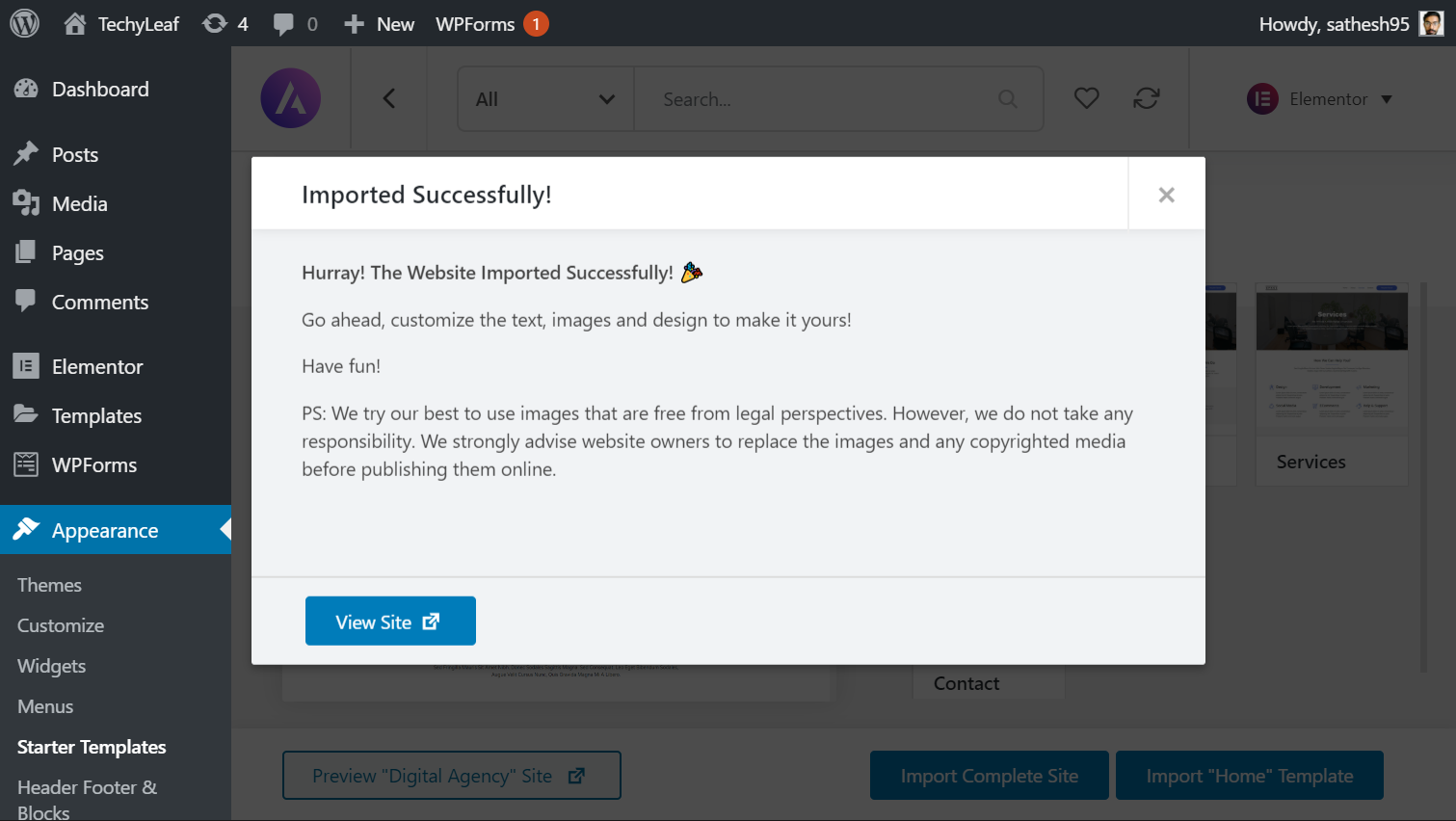
이미 WordPress 테마를 다운로드하여 컴퓨터에 저장했다고 가정하고 다음 단계에 따라 WordPress 사이트로 가져올 수 있습니다. 1. WordPress 사이트에 로그인하고 대시보드로 이동합니다. 2. 대시보드에서 모양 > 테마로 이동합니다. 3. 테마 페이지 상단에서 새로 추가 버튼을 클릭합니다. 4. 새로 추가 페이지에서 테마 업로드 버튼을 클릭합니다. 5. 테마 업로드 페이지에서 찾아보기 버튼을 클릭하고 다운로드하여 컴퓨터에 저장한 WordPress 테마 파일을 선택합니다. 6. 테마 파일을 선택했으면 지금 설치 버튼을 클릭합니다. 7. 이제 WordPress가 테마를 업로드하고 설치합니다. 테마가 설치되면 활성화 링크를 클릭하여 활성화할 수 있습니다.
따라야 할 최고의 WordPress 테마는 무엇입니까? WordPress.org 테마 검색 상자에 테마를 입력하여 검색할 수 있습니다. WordPress 테마를 만들고 싶다면 WordPress 내에서 할 수 있습니다. 각 테마의 웹 사이트를 다시 확인하여 각 기능이 편집 프로세스에 포함되어 있는지 확인하는 것이 가장 좋습니다. 테마 옵션 은 대시보드에서 찾을 수 있습니다. 테마를 업로드할 수 있는 옵션이 있는 새 화면이 나타납니다. 다운로드한 사이트의 타사 웹사이트(일반적으로 전체 파일)에서 다운로드한 테마를 선택할 수 있습니다. 폴더의 압축을 풀면 테마의 폴더를 서버에 직접 업로드할 수 있습니다.
WordPress Com에 내 테마를 설치할 수 있습니까?
모양 섹션을 사용하면 WordPress 내에서 직접 새 테마를 설치할 수 있습니다. 테마 업로드 기능을 사용하여 테마가 포함된 zip 파일을 템플릿으로 업로드할 수 있습니다. FTP 클라이언트를 사용하여 테마를 설치할 수 있습니다.
형식을 선택하려면. 테마 편집기 사용 방법
왼쪽의 스타일 창에는 테마의 소스 코드가 표시되고 오른쪽의 테마 편집기 소스 코드에는 스타일 창이 표시됩니다. 스타일 창에는 사용자가 만들거나 가져온 스타일 모음과 기본 테마 가 포함되어 있습니다. 테마를 빌드하려면 테마와 함께 제공되는 HTML, CSS 및 JavaScript 코드가 필요합니다. 스타일 창에서 스타일을 추가할 수 있습니다. 소스 창에서 스타일에 추가를 클릭한 다음 거기에서 스타일을 선택합니다. 소스 창에서 스타일 이름 옆에 있는 소스에 추가 버튼을 클릭하여 추가합니다. 소스 창에서 테마 요소를 선택한 다음 편집 버튼을 클릭하여 테마 요소의 스타일을 변경할 수 있습니다. 편집 대화 상자를 열어 요소의 스타일을 변경할 수 있습니다. 파일에서 스타일을 가져오려면 먼저 소스 창에서 스타일을 선택한 다음 가져오기 버튼을 클릭합니다. 가져오기 대화 상자를 클릭하여 파일 형식을 선택할 수 있습니다. 테마를 스타일시트로 내보내려면 먼저 소스 창에서 테마를 선택한 다음 내보내기를 클릭합니다. 내보내기 형식을 선택하면 내보낼 수 있습니다. 테마 편집기 사용이 끝나면 닫기 버튼을 클릭하여 파일 창을 닫습니다. 제품을 내보낼 수 있는 내보내기 대화 상자가 열립니다.

체리 플러그인 WordPress 란 무엇입니까?
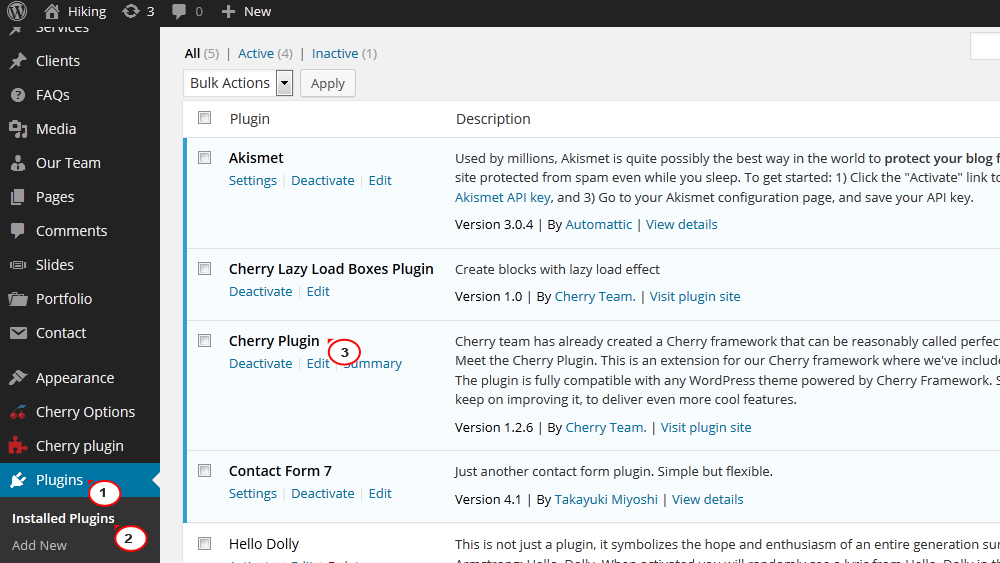
WordPress 체리 플러그인 은 사용자가 WordPress 사이트에서 게시물과 페이지를 추가, 편집 및 삭제할 수 있도록 설계된 플러그인 유형입니다. 이 유형의 플러그인은 일반적으로 코드를 작성하지 않고도 WordPress 사이트에 기능을 추가하려는 개발자가 사용합니다.
WordPress에 타사 테마를 어떻게 설치합니까?
대시보드에서 모양이 테마로 설정되어 있는지 확인하십시오. 테마 페이지에 도달한 후 "새로 추가" 버튼을 클릭합니다. 다음 화면의 드롭다운 메뉴에서 "테마 업로드"를 선택합니다. 선택한 테마는 타사 웹사이트에서 다운로드할 수 있습니다( 전체 테마 는 여기에서 다운로드할 수 있음).
멋진 웹사이트를 만들려면 테마나 템플릿을 사용해야 합니다. WordPress 저장소에는 수천 개의 무료 테마 중에서 선택할 수 있습니다. 특정 웹 사이트 소유자의 요구 사항을 충족하도록 맞춤화할 수 있는 일부 타사 테마는 웹 사이트 소유자에게 인기가 있습니다. 이 튜토리얼에서는 타사 WordPress 테마를 설치하는 단계를 안내합니다. 테마 사용을 시작하려면 .zip 파일을 컴퓨터나 다른 저장 장치에 복사하세요. 테마를 다시 설치하려는 경우 복사본을 백업으로 저장합니다. 페이지 상단의 새로 추가 버튼을 클릭하여 테마를 추가해야 합니다.
체리 프레임워크 설치 방법
Cherry 프레임워크는 MIT 라이선스로 출시된 PHP용 무료 오픈 소스 프레임워크입니다. 중소 규모의 웹 애플리케이션을 개발하는 데 사용할 수 있는 경량 프레임워크입니다. 이 프레임워크는 MVC(Model-View-Controller) 아키텍처를 기반으로 하며 웹 애플리케이션을 쉽게 개발할 수 있도록 하는 여러 기능을 제공합니다. Cherry 프레임워크를 설치하려면 Cherry 웹사이트 (http://www.cherryframework.com/)에서 최신 버전을 다운로드해야 합니다. 프레임워크를 다운로드한 후에는 서버의 디렉토리에 압축을 풀 수 있습니다. Cherry 프레임워크는 자체 포함된 프레임워크이며 다른 라이브러리나 프레임워크를 설치할 필요가 없습니다. 프레임워크의 압축을 풀면 브라우저에서 "public" 디렉토리의 "index.php" 파일을 가리킬 수 있습니다. 그러면 프레임워크 및 시작 방법에 대한 몇 가지 정보를 제공하는 시작 페이지가 표시됩니다.
이 튜토리얼에서는 Cherry Framework 템플릿 (버전 3.1 이상부터 시작)을 설치하는 방법을 알려줍니다. 프레임워크 및 하위 테마는 모두 설치 프로세스 중에 설치됩니다. WordPress 관리자 패널의 웹 주소 표시줄을 사용하여 도메인 이름에 /wp-Admin을 추가합니다. 새로 추가 탭을 클릭하여 새 프로젝트를 업로드할 수 있습니다. 지금 설치 버튼을 클릭하면 다시 클릭하기 전에 설치가 완료될 때까지 기다려야 합니다.
체리 프레임워크란?
Bootstrap 2.0은 Cherry Framework 버전 3을 만드는 데 사용되었습니다. 현재는 대부분 구식이라는 사실에도 불구하고 이 프레임워크를 중심으로 구축된 웹사이트가 여전히 많이 있습니다. 별도의 개발 플랫폼으로 개발되었지만 Bootstrap 3의 컴포넌트로 구현되었습니다.
체리 플러그인은 무엇을 합니까?
Cherry Framework에는 플러그인을 포함한 모든 유형의 단축 코드와 위젯이 있습니다. 또한 플러그인에는 Cherry Framework 가져오기 /내보내기 기능이 포함되어 있습니다.
체리 프레임워크 워드프레스
Cherry Framework는 사용자가 끌어서 놓기 인터페이스를 사용하여 WordPress 사이트를 생성, 편집 및 관리할 수 있는 WordPress 플러그인입니다. 플러그인은 무료로 제공되며 WordPress 플러그인 저장소에서 설치할 수 있습니다.
